Baguhin ang Mga Icon ng App O Apk Mga Pangalan ng File Sa Isang Android Device
Ang dakilang bagay tungkol sa mga Android device ay kung gaano kadali mong mai-customize o mababago ang OS. Ang hindi gaanong madaling ipasadya ay ang hitsura ng iyong OS. Ang paggawa ng mga pagbabago sa ugat ng iyong OS ay hindi talagang isang bagay na sinusuportahan ng bawat OEM.
Maaari kang mag-download at mag-install ng mga tema upang baguhin ang hitsura ng iyong interface at, mayroong ilang mga app na nagbibigay-daan sa iyo upang baguhin ang mga indibidwal na elemento ng interface. Halimbawa, kung nais mong baguhin ang Icon ng iyong Facebook app.
Ang cloning ng app ay kapag mayroon kaming mga app ng parehong pangalan at marahil ay may parehong mga icon sa iyong file. Maaari itong gawing mahirap para sa iyo na malaman kung alin sa dalawang app na ito ang nais mong mailunsad. Upang gawing mas madali ang mga bagay, kailangan mong tiyakin na ang mga pangalan ng mga app ay magkakaiba o ang mga icon ay magkakaiba.
Maaaring alagaan ng Apk Editor ang problema ng pag-clone ng app. Sa post na ito, ipapakita sa iyo kung paano ka maaaring mag-download at mag-install ng Apk Editor sa at Android device. Dadalhin ka din namin sa kung paano ito magagamit upang baguhin ang mga icon ng app at mga pangalan ng file ng Apk.
Mga Kinakailangan sa Pag-download:
Apk Editor: link
Kapaligiran sa Runtime ng Java: link
Paano Gamitin ang Apk Editor:
Baguhin ang Pangalan ng Apk:
- Buksan ang Apk Editor
- Buksan at i-drag ang Apk file na nais mong baguhin dito.
- Sa sandaling matagumpay na nabasa ang app, mag-click sa tab na Mga Properties.
- I-click ang pangalan at pangalan ng app at Palitan ito, Baguhin ang Mode sa Apktool sa halip na QuaZIP.
- Mag-click sa Pack APK upang gawing muli ang Apk gamit ang bagong pangalan nito.
Baguhin ang Icon ng Apk:
- Buksan ang Apk Editor.
- I-drag ang Apk file na gusto mong baguhin papunta dito.
- Matapos na matagumpay na mabasa ang apk, dapat mong makita ang iba't ibang mga sukat ng icon.
- Ang laki ng sukat ay depende sa kung anong aparato ito mai-install.
- Mag-right-click at piliin ang imahen na nais mong gamitin bilang icon.
- Ang laki ay awtomatikong mabago.
- I-pack muli ang apk at i-install ito sa iyong aparato
Ginamit mo na ba ang Apk Editor?
Ibahagi ang iyong karanasan sa kahon ng mga komento sa ibaba.
JR
[embedyt] https://www.youtube.com/watch?v=MLTucCKHny0[/embedyt]
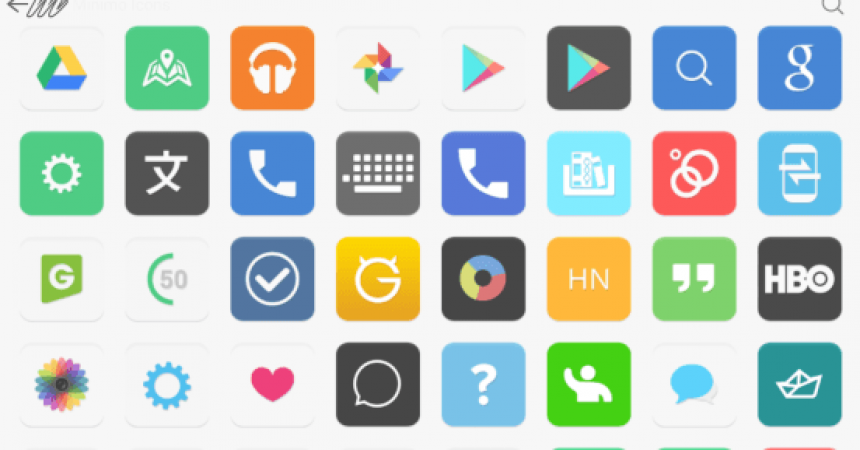






Ang mga icon ng aking app ay napalampas hanggang magamit ang ilang madaling hakbang sa gabay sa itaas.
Maraming salamat!